Alle Schritte müssen als **Administrator** ausgeführt werden!
| [ 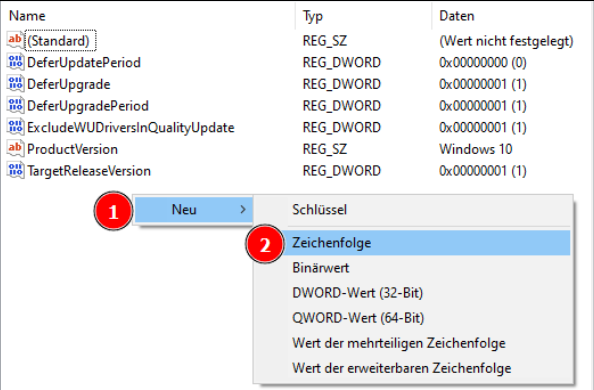](https://docs.ddd-cloud.de/uploads/images/gallery/2025-02/b19grafik.png)[ ](https://docs.ddd-cloud.de/uploads/images/gallery/2025-02/u3egrafik.png)[ 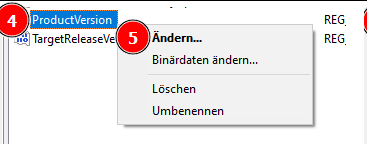](https://docs.ddd-cloud.de/uploads/images/gallery/2025-02/TR4grafik.png)[ 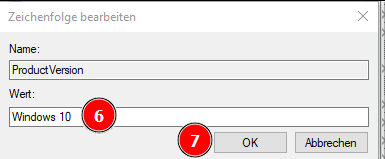](https://docs.ddd-cloud.de/uploads/images/gallery/2025-02/qLDgrafik.png) | 1. Rechtsklick und auf Neu 2. Zeichenfolge auswählen 3. Als Namen eintragen: ``` ProductVersion ``` 4. Rechtsklick auf ProductVersion 5. Ändern auswählen 6. Bei Wert eintragen: ``` Windows 10 ``` 7. Mit Ok bestätigen |
| [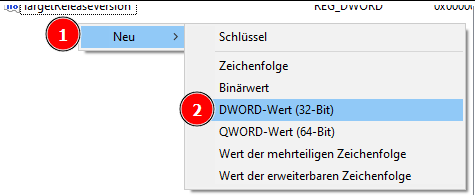](https://docs.ddd-cloud.de/uploads/images/gallery/2025-02/Ioagrafik.png) [](https://docs.ddd-cloud.de/uploads/images/gallery/2025-02/R2Kgrafik.png) [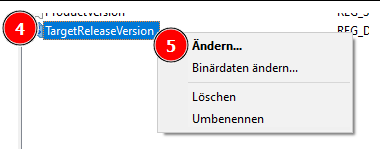](https://docs.ddd-cloud.de/uploads/images/gallery/2025-02/hsigrafik.png) [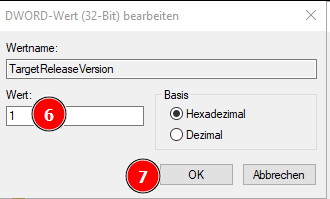](https://docs.ddd-cloud.de/uploads/images/gallery/2025-02/KS9grafik.png) | 1. Rechtsklick und auf Neu 2. DWORD-Wert (32-Bit) auswählen 3. Als Namen eintragen: ``` TargetReleaseVersion ``` 4. Rechtsklick auf TargetReleaseVersion 5. Ändern auswählen 6. Bei Wert eintragen: ``` 1 ``` 7. Mit Ok bestätigen |
| [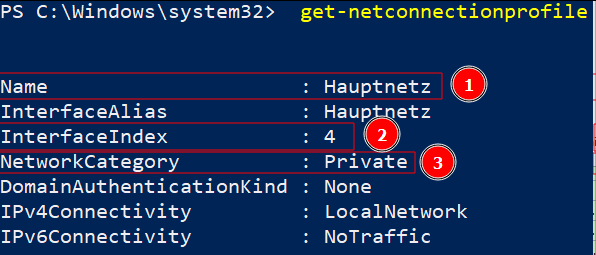](https://docs.ddd-cloud.de/uploads/images/gallery/2025-02/ELngrafik.png) | 1. Adapter Name 2. Adapter ID 3. Netzwerktyp (Öffentlich / Privat) |